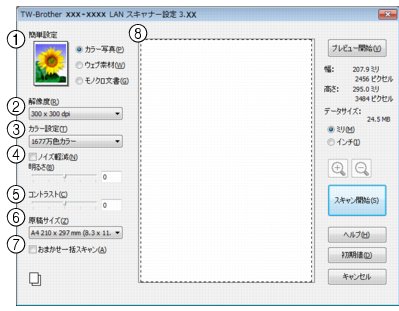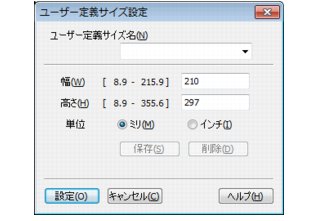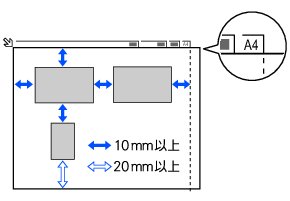原稿をスキャンする
原稿をスキャンする
TWAIN対応の他のアプリケーションから直接原稿をスキャンするときは、次の手順で操作します。ここでは、「Presto! PageManager」でスキャンする場合について説明します。
 Presto! PageManagerは付属のCD-ROMからインストールします。インストール方法については、別冊の「かんたん設置ガイド」をご覧ください。
|
1. Presto! PageManagerを起動する
2. [ファイル]メニューから[ソースの選択]を選ぶ
3. 接続している本製品([TW-Brother XXX-XXXX])を選択して、[OK]をクリックする
4. [ファイル]メニューから[スキャンの設定]を選ぶ
5. [TWAINユーザー インターフェースを無効にする]のチェックを外して、[OK]をクリックする
6. 原稿台ガラスに原稿をセットする
7. 初期画面の
![[スキャンボタン]](images/images_sug/s0500.jpg)
をクリックする
・
スキャンする前に画像を確認(プレビュー)し、スキャンの設定を変更する場合⇒手順
8へ
 [おまかせ一括スキャン]を選択したとき、または[原稿サイズ]が[自動]のときは、プレビューができません。
|
8. [プレビュー開始]をクリックする
|
◆
低解像度で原稿がスキャンされ、プレビュー画像が表示されます。
|
9. 点線をドラッグして、スキャンする範囲を調節する
マウスの左ボタンで点線の側面または端をドラッグします。
 「おまかせ一括スキャン」機能をお使いの場合は、スキャンする範囲を調節できません。
|
10. 解像度や明るさなどの項目を設定する
TWAINダイアログボックスの設定について
11. [スキャン開始]をクリックする
|
◆
原稿がスキャンされ、TWAINダイアログボックスが閉じます。起動している「Presto! PageManager」に画像が表示されます。
|
12. 画像を保存する
 操作の詳細については、「Presto! PageManager」のヘルプを参照してください。
|
TWAINダイアログボックスの設定について
TWAINダイアログボックスでは、次の項目が設定できます。
1 簡単設定(イメージタイプ)
スキャンする原稿の種類や用途に応じて設定を選びます。選んだ設定に応じて、他の項目が最適に設定されます。
|
設定
|
内容
|
|
カラー写真
|
写真などのカラー原稿をスキャンするときに選びます。
|
|
ウェブ素材
|
スキャンした画像データをホームページに使用するときに選びます。
|
|
モノクロ文書
|
白黒の原稿をスキャンするときに選びます。
|
2 解像度
スキャンする解像度を選びます。解像度を高くするとデータの容量が大きくなりますが、より細かくスキャンされるので画像の質は向上します。選べる解像度と指定可能な色数の対応は次のとおりです。
|
解像度
|
モノクロ/グレー/
256階調グレー
|
256色カラー
|
1677万色カラー
|
|
100×100dpi
|
○
|
○
|
○
|
|
150×150dpi
|
○
|
○
|
○
|
|
200×200dpi
|
○
|
○
|
○
|
|
300×300dpi
|
○
|
○
|
○
|
|
400×400dpi
|
○
|
○
|
○
|
|
600×600dpi
|
○
|
○
|
○
|
|
1200×1200dpi
|
○
|
×
|
○
|
|
2400×2400dpi
|
○
|
×
|
○
|
|
4800×4800dpi
|
○
|
×
|
○
|
|
9600×9600dpi
|
○
|
×
|
○
|
|
19200×19200dpi
|
○
|
×
|
○
|
 必要以上に解像度を高く設定すると、必要なハードディスク空き容量とスキャンにかかる時間が増大します。適切な解像度を選んでください。
 高い解像度でのスキャンは一般的に600dpi程度で十分ですが、上限は2400dpiにすることをお勧めします。
 4800dpiよりも高い解像度でスキャンするときは、スキャンする範囲を指定してください。
|
3 カラー設定
取り込む色数を設定します。
|
設定
|
内容
|
|
モノクロ
|
文字原稿や線画原稿のスキャンに適しています。
|
|
グレー
|
写真やグラフィックが含まれる原稿のスキャンに適しています。このモードでは、黒い点を原稿の濃淡に応じ一定の規則で配置することで、原稿の濃淡を擬似的に表現する方式でスキャンします。
|
|
256階調グレー
|
写真やグラフィックが含まれる原稿のスキャンに適しています。
|
|
256色カラー
|
カラーイラストが含まれる原稿のスキャンに適しています。
|
|
1677万色カラー
|
カラー原稿のスキャンに適しています。このモードでは、ブラザーカラーマッチング技術を利用するため、最良のスキャン結果を得ることができます。
|
4 ノイズ軽減
スキャンした画像のノイズを軽減します。スキャンした画像に乱れがある場合や、印刷すると縞状のパターンが発生する場合に使用します。1677万色カラーで解像度が300×300dpi、400×400dpi、または600×600dpiの場合に設定できます。
5 明るさ/コントラスト
必要に応じてつまみを左右にドラッグして明るさやコントラストを調節します。濃い原稿のときは明るめに、うすい原稿のときはコントラストを強くします。
 3 カラー設定で[モノクロ]を選んだ場合は[明るさ]のみが調節できます。[256色カラー]を選んだ場合は[明るさ]、[コントラスト]の調節ができません。
|
6 原稿サイズ
次のいずれかのサイズを設定します。
|
設定
|
サイズ
|
|
自動*1
|
自動で最適な原稿サイズが設定されます。
|
|
A4
|
210×297mm
|
|
JIS B5
|
182×257mm
|
|
レター
|
215.9×279.4mm
|
|
A5
|
148×210mm
|
|
JIS B6
|
128×182mm
|
|
A6
|
105×148mm
|
|
エグゼクティブ
|
184.1×266.7mm
|
|
名刺
|
90×60mm
|
|
ポストカード
|
101.6×152.4mm
|
|
インデックスカード
|
127×203.2mm
|
|
L判
|
89×127mm
|
|
2L判
|
127×178mm
|
|
ハガキ
|
100×148mm
|
|
往復ハガキ
|
148×200mm
|
|
ユーザー定義サイズ*2
|
*1 「おまかせ一括スキャン」機能を使用する場合は、設定できません。
*2 「ユーザー定義サイズ」を選んだ場合は、「幅」と「高さ」を入力します。8.9×8.9mmから215.9×297mmまで調整できます。
 ユーザー定義サイズを選んだあとでも、スキャンの範囲をさらに調整できます。マウスの左ボタンで、スキャン範囲の点線をドラッグします。
 名刺をスキャンするときは、名刺サイズの設定を選び、原稿台ガラスに名刺をセットしてください。
|
7 おまかせ一括スキャン
[原稿サイズ]で[自動]以外を選択すると、チェックボックスが有効になります。チェックすると、原稿台ガラスに置かれた複数の原稿を一度にスキャンして、ファイルが作成されます。
次の点に注意して、原稿台ガラスに原稿をセットしてください。
・
すべての角が直角(90°)の四角形の原稿のみスキャンできます。
・
下記の範囲を空けてセットしてください。
左、奥:原稿台ガラスの端から10mm以上
手前:原稿台ガラスの端から20mm以上
右:A4サイズの線から10mm以上
・
原稿の間隔を10mm以上空けてください。
・
原稿が10°以上傾いていると、スキャンできないことがあります。
・
短辺に対して長辺が長すぎると、スキャンできないことがあります。
・
一度にスキャンできる原稿の枚数はサイズによって異なりますが、最大16枚(名刺は8枚)です。
・
原稿サイズを選択できません。
・
プレビュー機能は使用できません。
 「おまかせ一括スキャン」機能は、Reallusion Inc.の技術を使用しています。
|
8 スキャンする範囲
点線をドラッグして、スキャンする範囲を調節することができます。
 「おまかせ一括スキャン」機能をお使いの場合は、スキャンする範囲を調節できません。
|